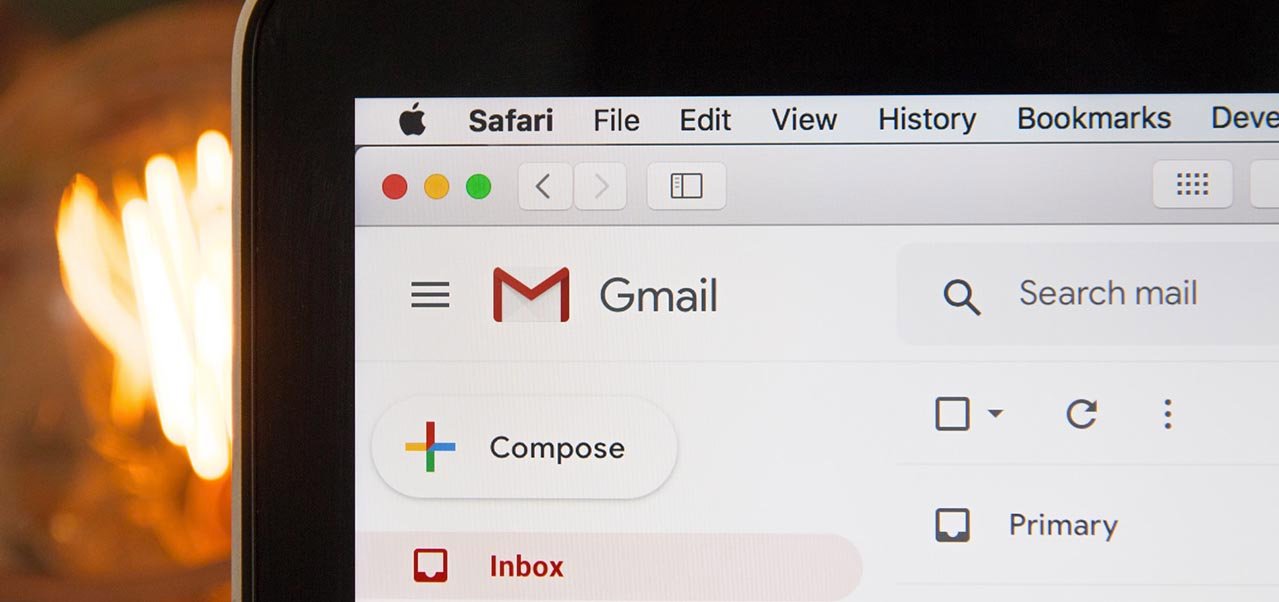
Si ya has comprado tu hosting y dominio quiere decir que tienes derecho a tener uno o varios correos corporativos tipo: gerencia@midominio .com… si aún no sabes como hacerlo dale un vistazo a este post donde te explico como crear correos corporativos desde cpanel.
Pero lo que hoy nos compete es hacer que esos correos creados en tu hosting puedas manejarlos desde tu propio Gmail con una simple configuración de correo corporativo.
Recuerda que para esta instancia ya debes tener una cuenta de correo corporativo creada en tu hosting y una cuenta de gmail (me atrevería a decir que todo el mundo tiene una), ahora vas a tu Gmail y le das clic al icono de piñón arriba a la derecha, luego entras a “configuración” y allí te encontrarás con una pestaña de “cuentas e importación”.
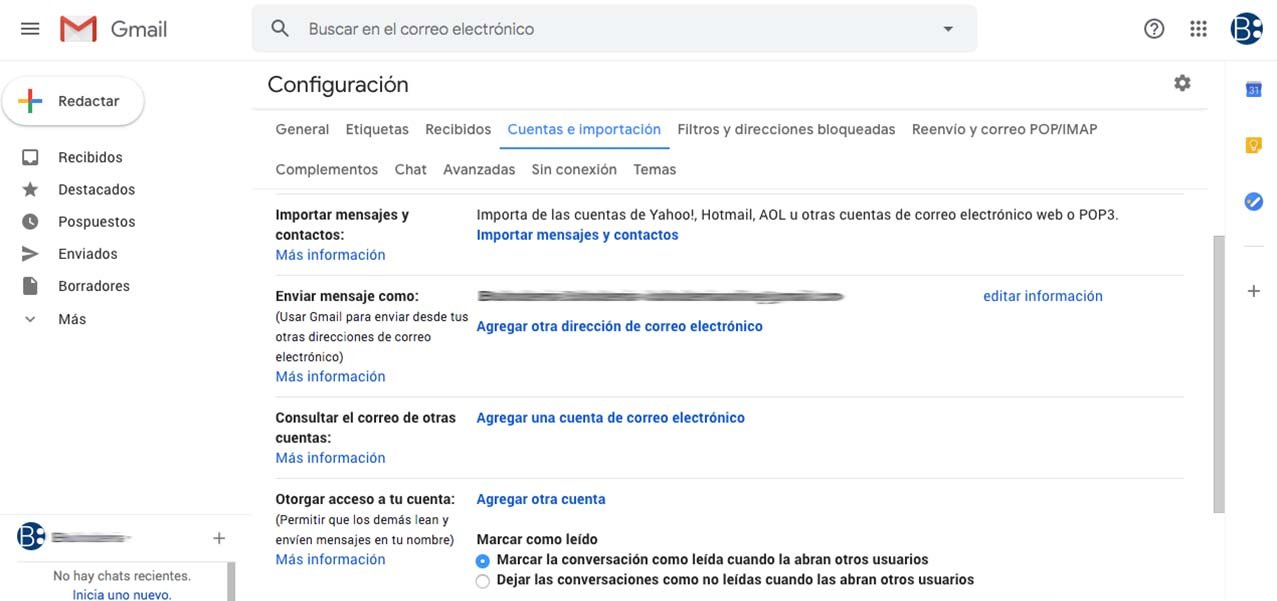
Si bajas un poco te vas a encontrar con una opción llamada “Consultar el correo de otras cuentas” y en frente de esta opción verás un link llamado “agregar una cuenta de correo electrónico”, al darle clic te saltara una ventanita amarilla donde te pedirá la dirección de tu correo corporativo, al colocarla le puedes dar a siguiente.
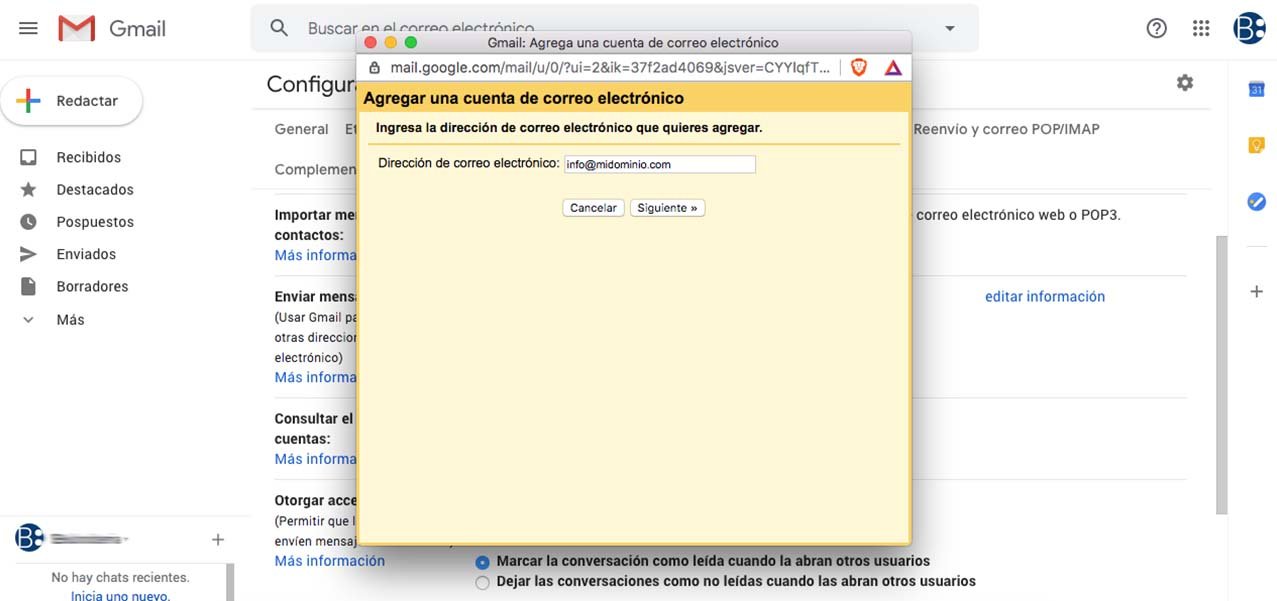
Luego de esto te saldrá otra ventana amarilla con una opción marcada que se llama “importar los correos de mi otra cuenta (POP3)”, sino lo esta la debes marcar.
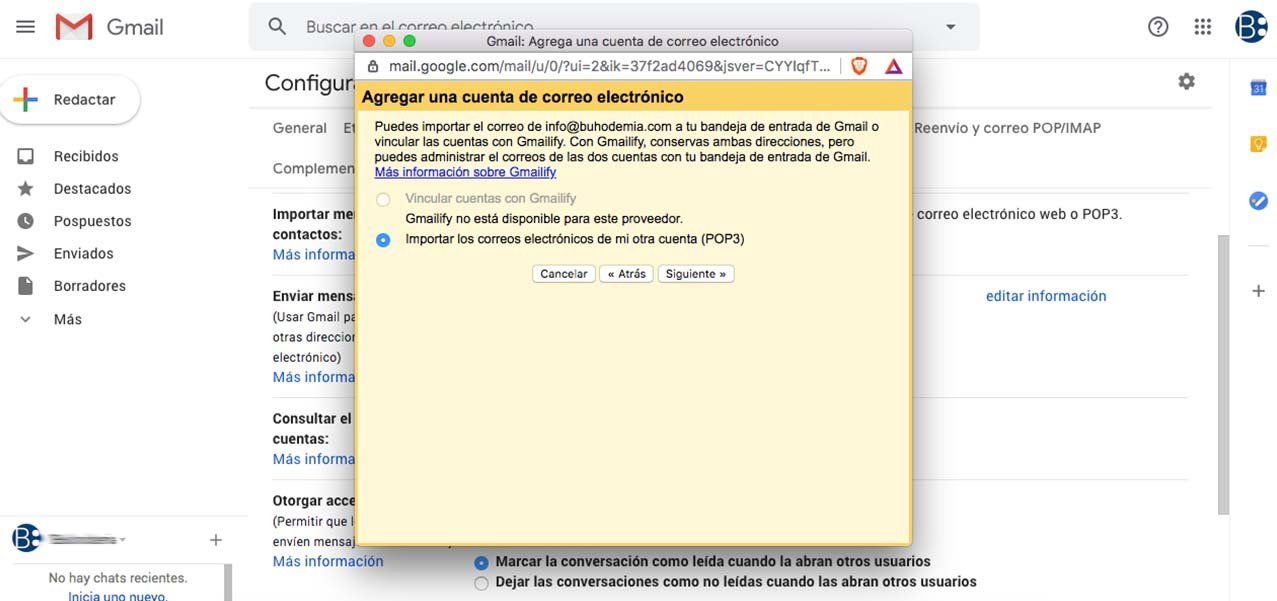
De nuevo te sale otra ventanita amarilla, pero esta vez con más opciones, donde solo debes colocar, primero: el nombre de tu correo corporativo, segundo: su contraseña y tercero: algo como… mail.midominio .com
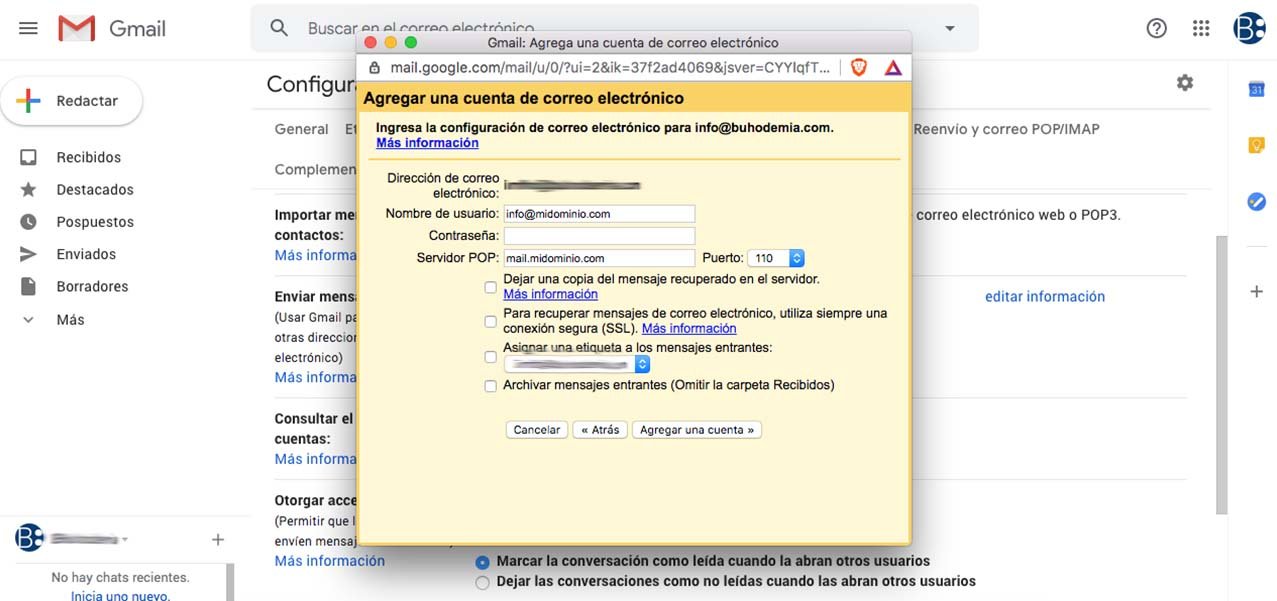
En la siguiente ventana solo debes marcar la opción “sí, deseo poder enviar correos como…” y le das a siguiente.
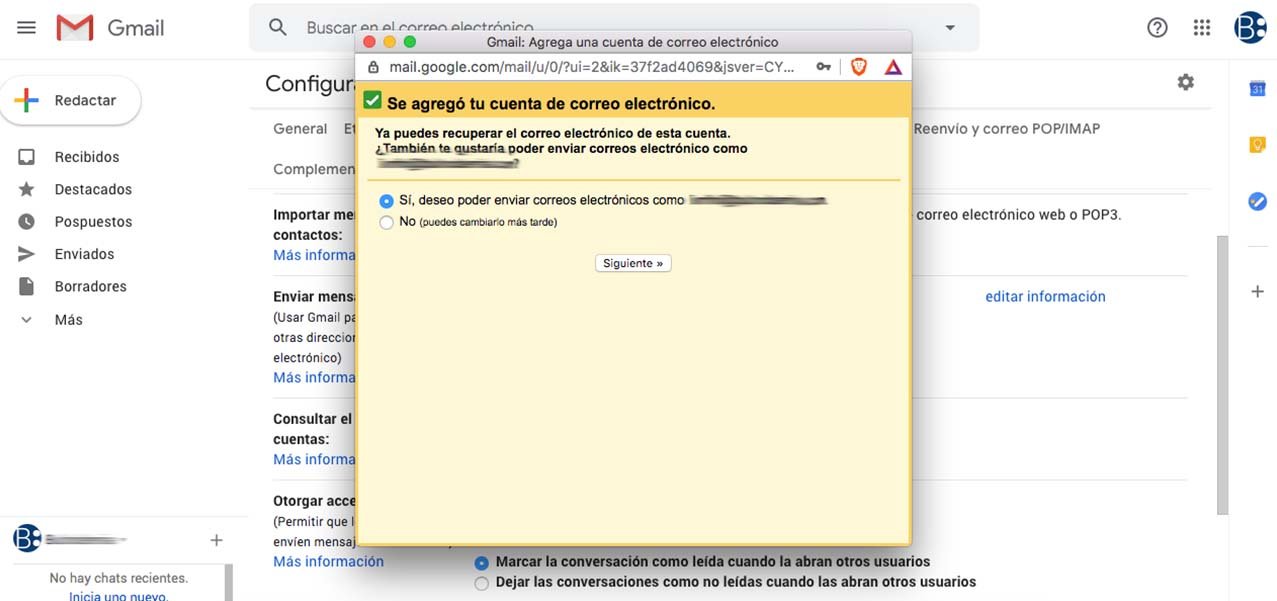
En esta nueva ventana que aparecerá solo debes poner el nombre que quieras que aparezca cuando envías un correo.
Por último debes rellenar tres campos tal cual lo vas a ver en la imágen a continuación, recuerda que la contraseña siempre es la que le pusiste al correo corporativo cuando lo creaste en tu cpanel y la opción de «Tratado como un alias» debe estar desactivada.
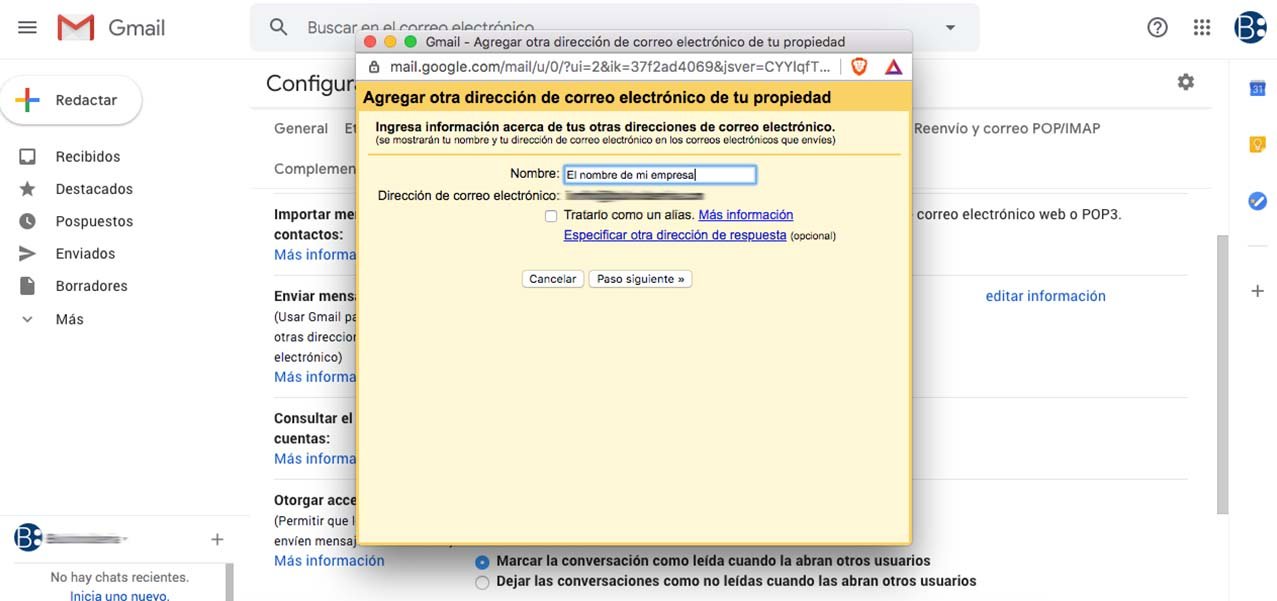
Ahora, si todo ha salido bien debes ver una ventana que te pide un código de verificación el cual ha llegado a tu correo corporativo, para verlo lo puedes hacer de dos maneras: la primera es ir a la bandeja de entrada del Gmail que tienes abierto y esperar un momento a que llegue (aunque casi siempre se retrasa un poco) o la segunda es ir a tu cuenta de webmail (donde se puede ver nativamente tu mail corporativo) que por lo general puedes acceder desde tu cpanel o también por medio de la url: tudominio .com/webmail.
Y listo!, al colocar el código ya tus cliente podrán escribir a tu mail corporativo y tu lo podrás ver desde tu Gmail.
Ten en cuenta que al redactar un correo, en la parte de destinatario puedes escoger desde cual de los dos correos vas a enviar el mail, por un lado te aparecerá la cuenta de gmail y por otro el nuevo correo corporativo que acabas de registrar
Espero te haya servido este post… nos leemos pronto!
